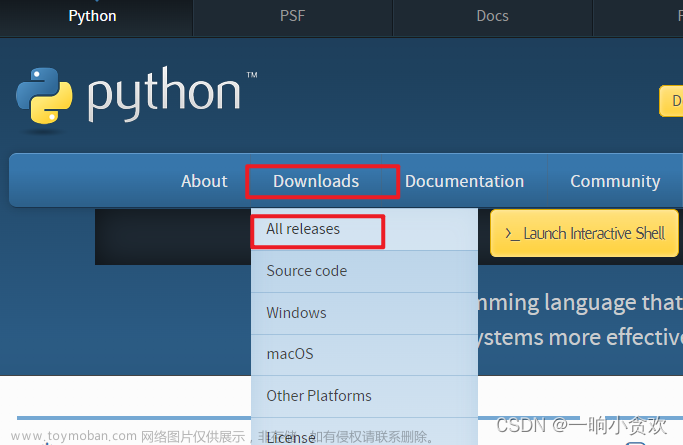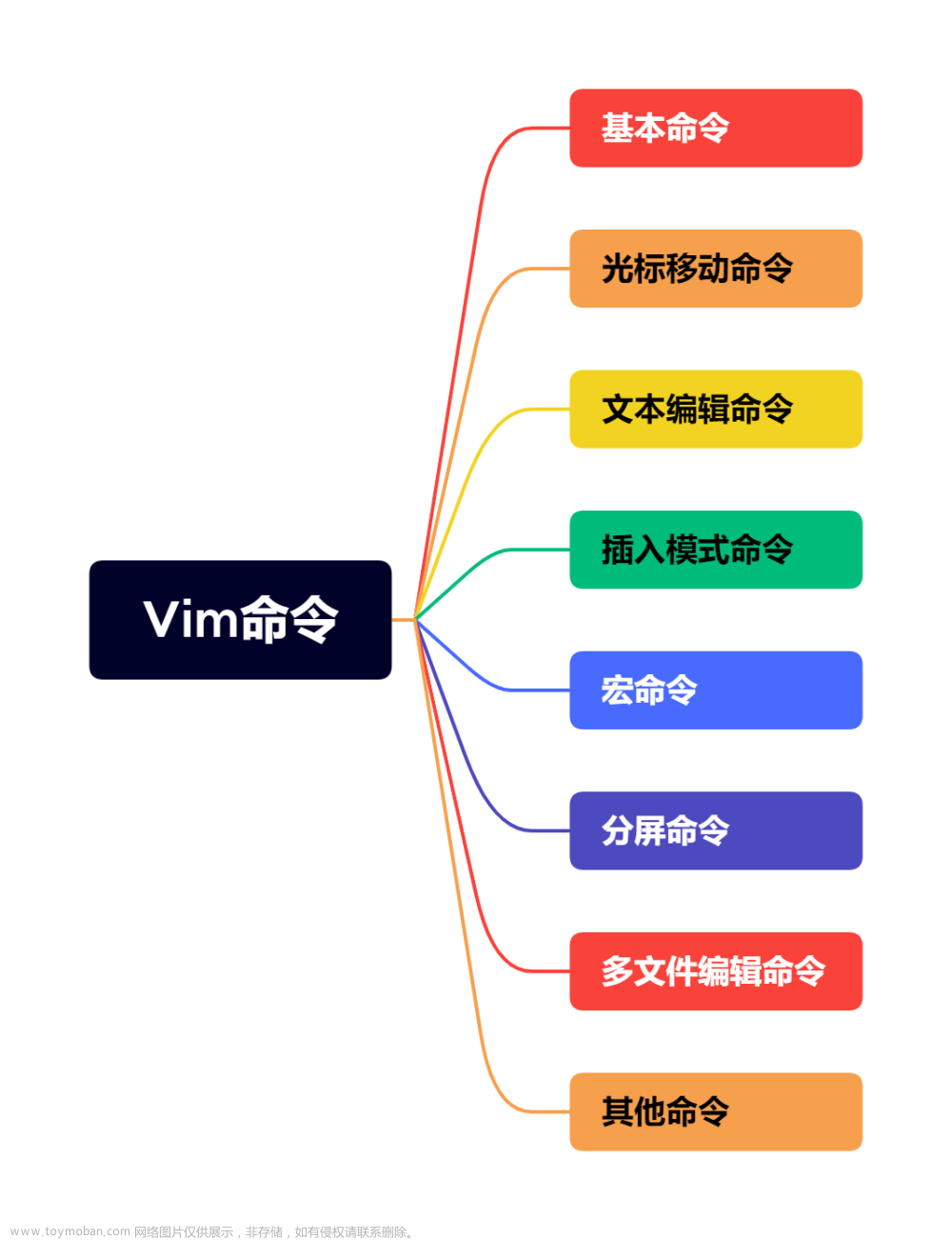前言:如遇到报错信息,请滑动至文章最底部,有相关解决方案
一.环境准备
1.下载fastbot_iOS的资源
<1>.github下载资源地址:https://github.com/bytedance/Fastbot_iOS
<2>.下载方式(二选一):ssh拉取下载
直接打包下载
<3>.下载成功后,是一个Fastbot_ios-main文件夹,里面共有4个文件,分别的内容为
Doc:使用步骤图合集
Fastbot-iOS:执行文件
LICENSE:许可证
Readme.md:使用说明
2.安装xcode,并准备环境
<1.>官网下载地址:Downloads and Resources - Xcode - Apple Developer
<2.>环境准备:
a.安装 cocoapods:
在终端中执行 sudo gem install cocoapods -v=1.8.1
输入设备密码
b.初始化项目:
🌟在终端 cd 到Fastbot_iOS-main/Fastbot-iOS路径下,我的示列路径是:
/Users/zhangsan/test/Fastbot_iOS-main/Fastbot-iOS
(在这个过程中,遇到报错[!] No `Podfile' found in the project directory 说明是路径没粘对)
🌟然后终端执行 pod install --repo-update
🌟打开项目:使用XCode 打开项目Fastbot-iOS
c.信任设备:
🌟信任设备:数据线连接手机到电脑,并在手机中弹出的对话窗中选择`信任`,然后在 Xcode顶部选择自己的设备/模拟器
已经连接上了,也受信任了,但xcode还是识别不到真机设备怎么办?
1.下载模拟器后,就会显示真机。【因为模拟器里面还包含了一些其他插件,用来支持真机显示】模拟器下载位置在xcode最顶部,初始状态下iOS devices 选项后方会有个get,点击后下载即可。
2.公司网络不稳定,经常导致模拟器下载失败,重复好几次都不行。建议用流量或拿回家下载,5分钟就能成功了。亲测有效。
3.数据线必须为直连,不要用转接头,否则也会导致不显示设备。
🌟设置签名:设置签名为自动签名⬇️

🌟修改Bundle ID为自己的 bundleid:【这里为app的bundleid,可以直接问开发要】
步骤图:8.双击后会出现输入框,里面粘贴我们的bundleid c.在设置中,登陆xcode账号:
c.在设置中,登陆xcode账号:
🌟信任 FastbotRunner 工具:
在xcode中选择FastbotRunner》testPingNetwork文件进行执行 ,执行过程中手机不要做其他操作,待 FastbotRunner 安装成功后, 然后在手机 `设置-通用-设备管理-开发者App`中信任 FastbotRunner的证书。 并对其进行验证,如果验证失败,请检查Wi-Fi代理是否关闭。


e.打开FastbotRunner网络权限:
🌟打开 FastbotRunner 网络权限:
🌟此时在手机上点击 FastbotRunner-Runner App,弹出黑色界面后,等待 30s 左右,点击 Home 键(或屏幕。 底部上滑)回到桌面,此时弹出是否打开网络权限的弹窗,选择无线网络或蜂窝网即可。
🌟直到 Xcode 运行 log 中出现 ping network success 则打开网络成功,如果不成功可尝试重复步骤4
二.使用-开始测试
1.装好准备的debug包
2.配置参数
bundleid: 被测试App的 Bundle ID
launchenv:启动测试App的环境变量,一般为空,或者以
':'分割的key=value形式|isAutoTestUI=1:channel=AutoTest
duration:测试时长,单位分钟
throttle:操作间隔,单位毫秒
 3.点击运行:
3.点击运行:
三.日志分析
获取crash报告:https://github.com/bytedance/Fastbot_iOS/issues/2
附:=====================================================================
更多功能参考:https://mp.weixin.qq.com/s/QhzqBFZygkIS6C69__smyQ
构建失败处理:
执行TestPingNetWork时的报错信息:
Showing Recent Errors Only
Sandbox: mkdir(13707) deny(1) file-write-create /Users/xxxx/Library/Developer/Xcode/DerivedData/Fastbot-iOS-dvtgsrjhjqrskvbbsgmmsxuhrpkk/Build/Products/Debug-iphoneos/FastbotRunner.xctest
将以下两目录,选项都勾选为xcode 15.0即可解决。【记得清理缓存】

清理xcode缓存三步曲:
1.快捷键:commend+shift+k
2.清理缓存文件:选择xcode里的settings,打开locations》点击小➡️会自动打开一个文件夹,删除里面的第一个文件(缓存文件)【见下方步骤图】文章来源:https://www.toymoban.com/news/detail-808435.html
3.重启即可
 文章来源地址https://www.toymoban.com/news/detail-808435.html
文章来源地址https://www.toymoban.com/news/detail-808435.html
到了这里,关于Fastbot_ios详细教程(建议收藏!!!)iOS monkey测试的文章就介绍完了。如果您还想了解更多内容,请在右上角搜索TOY模板网以前的文章或继续浏览下面的相关文章,希望大家以后多多支持TOY模板网!